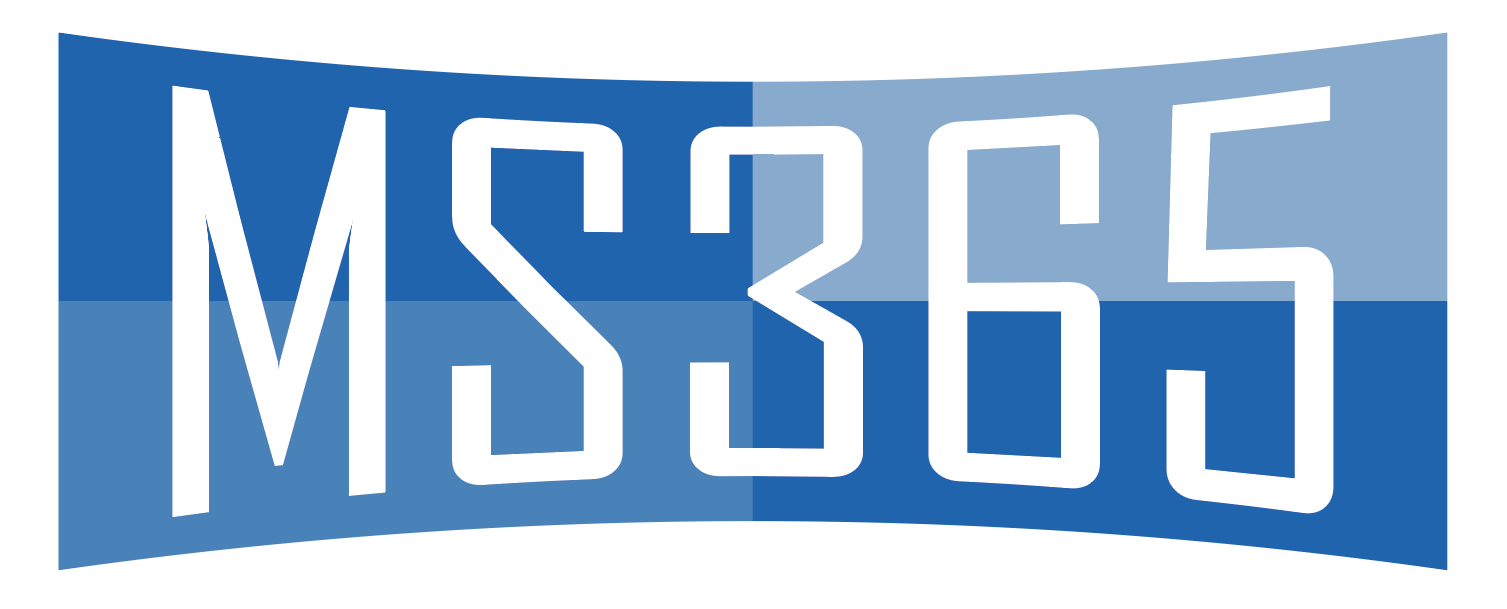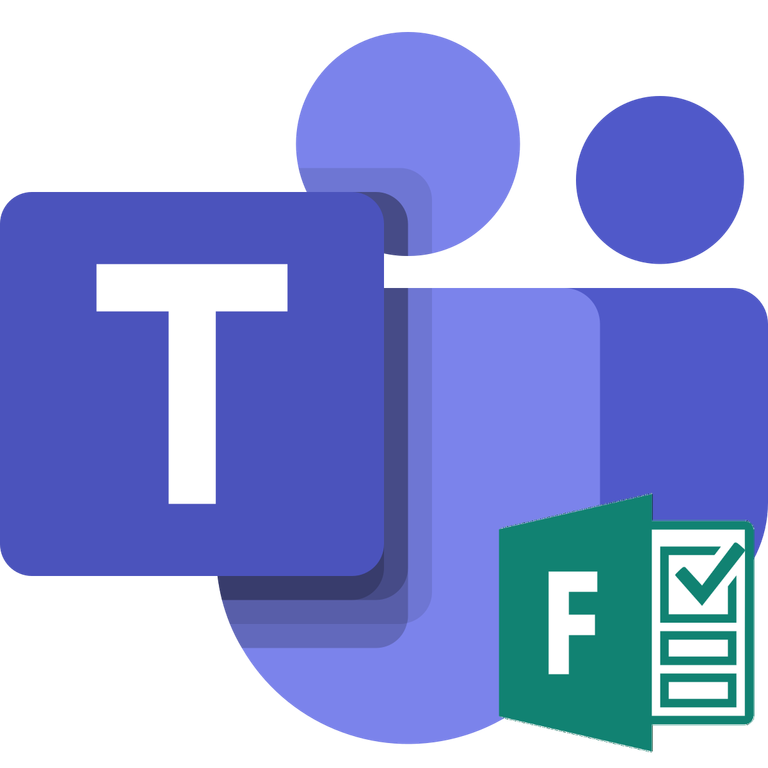Een vraag die ik heel erg veel te horen kreeg het afgelopen jaar was:
Is het ook mogelijk om Polls, Enquetes, formulieren of quizzen in Microsoft Teams vergaderingen te plaatsen?
Sinds vorig week is het eindelijk mogelijk om binnen Microsoft Teams vergaderingen dit te faciliteren. Zie hier de aankondiging vanuit Microsoft. Vorige week gaf ik in een Teams webinar een demo van deze functionaliteit. Hier kreeg ik veel positieve reacties op. Vandaar dat ik er nu een eenvoudige blog over schrijf.
In deze blog beschrijf ik stap voor stap hoe je eenvoudig polls, enquêtes, formulieren of quizzen in Teams vergaderingen kan maken.
👉 Voor de vergadering
Als organisator van een vergadering kun je een poll of een enquête kun al voorbereiden voordat de vergadering begonnen is. Dit is erg handig zodat je de Poll(s) en enquête(s) dan tijdens de vergadering kun stellen.
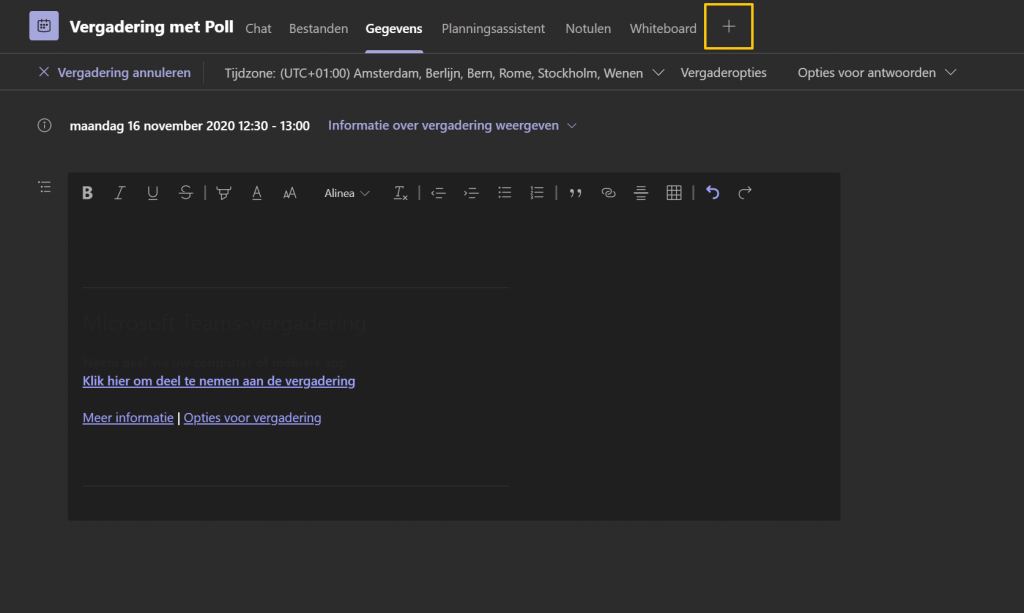
✅ Nu je op + hebt geklikt, kun je kiezen voor Forms en klik vervolgens op Toevoegen
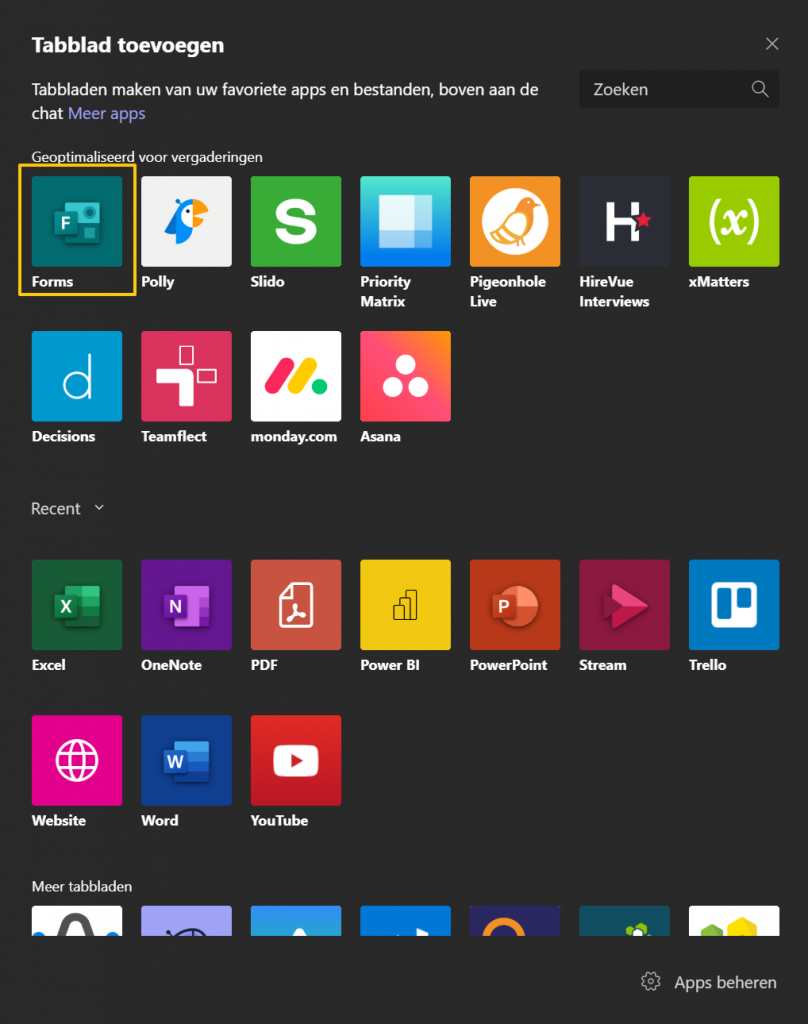
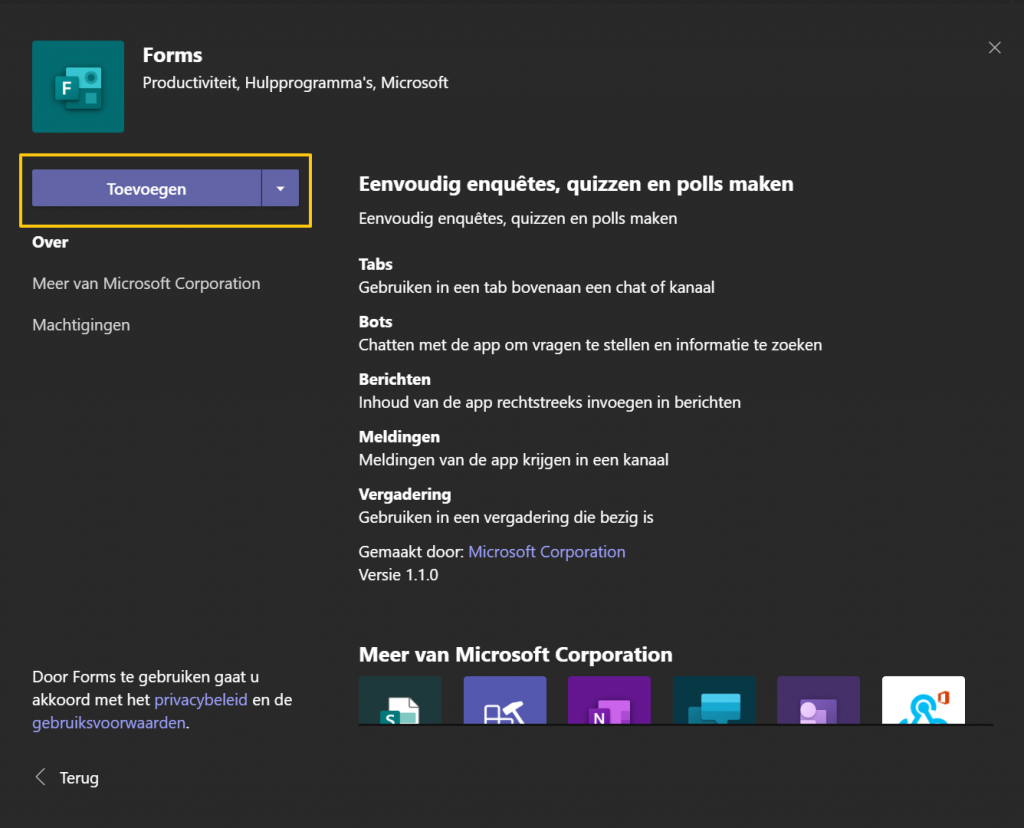
✅ Er verschijnt nu een Pop-up dat Forms wordt toegevoegd. Selecteer vervolgens Opslaan
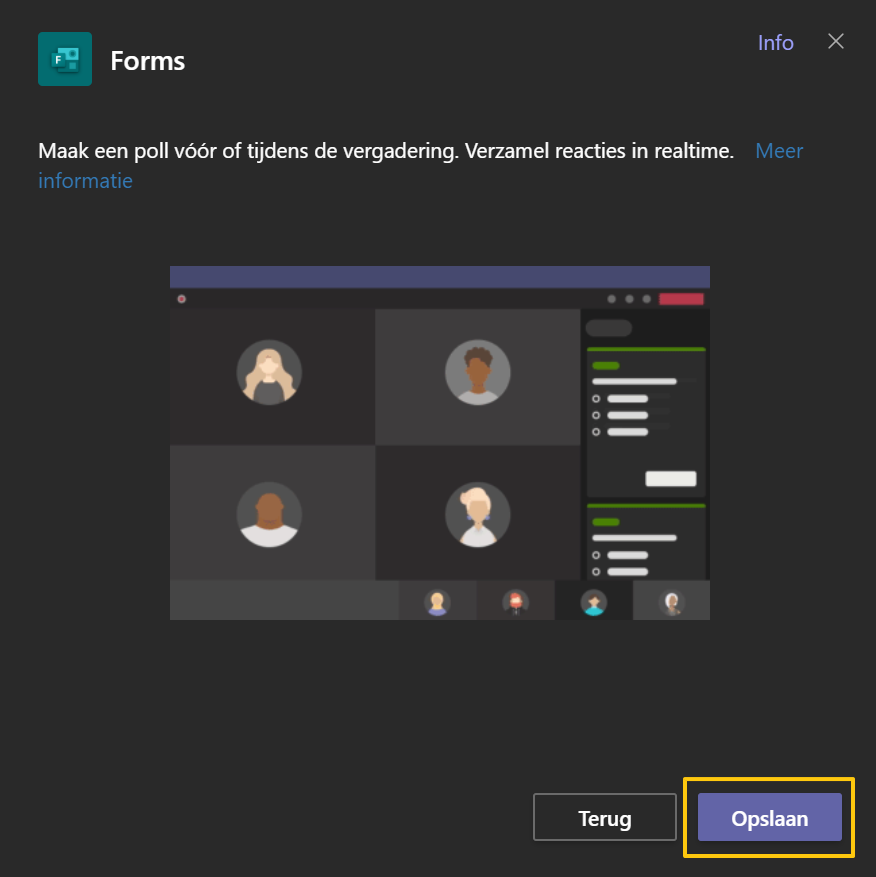
✅ Er is nu een nieuw tabblad in de vergadering bijgekomen Polls
✅ nu + Nieuwe poll maken
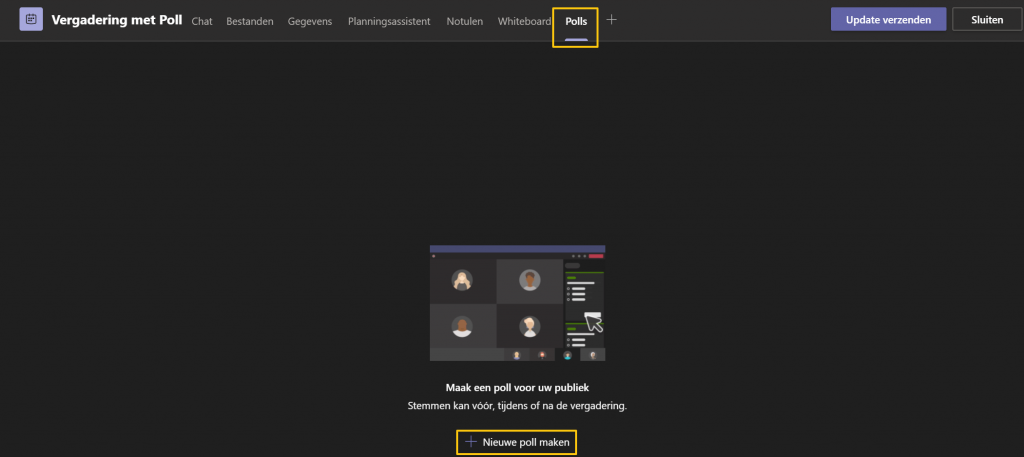
✅ Nu ben je in de gelegenheid om een nieuwe poll aan te maken. Zie meteen ook de mogelijkheden die je hebt voor bijvoorbeeld Anonieme reacties en of je de resultaten direct wil delen.
✅ Klik na het aanmaken uiteraard weer op Opslaan
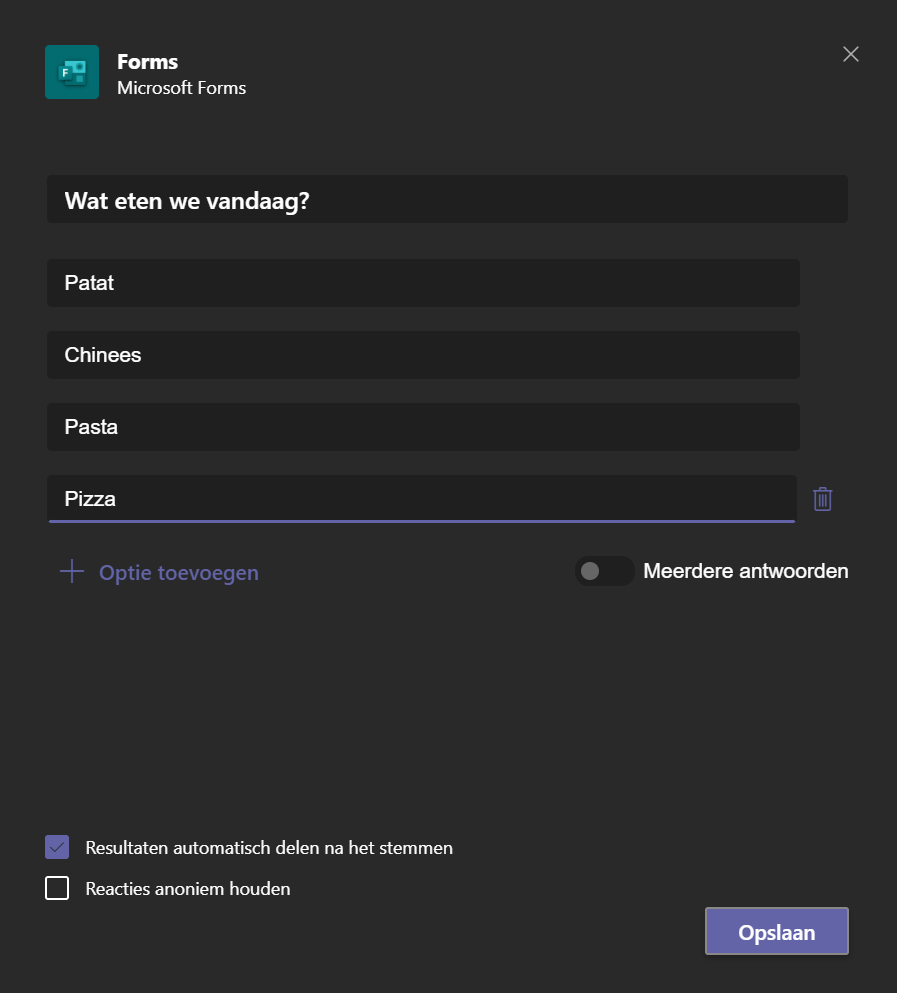
✅ De poll wordt aangemaakt….

✅ Zoals je nu ziet is de poll aangemaakt als Concept
✅ Nu ben je in de gelegenheid om de poll op een gewenst moment binnen de vergadering te starten.
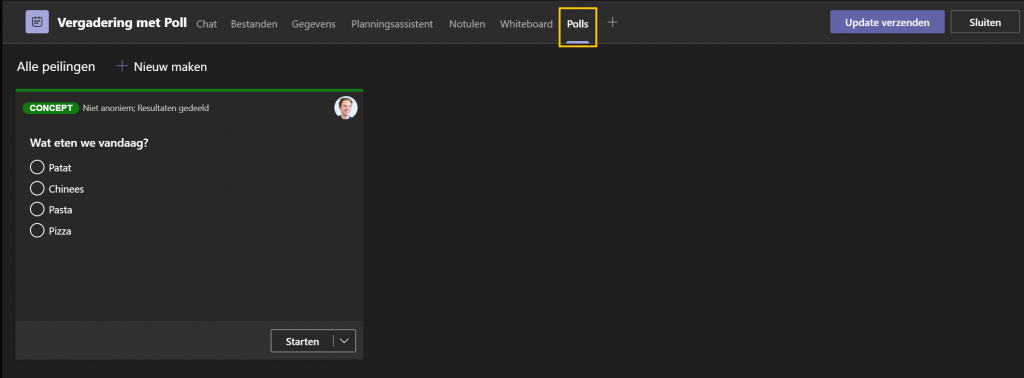
👉 Tijdens de vergadering
✅ Nu dat je hebt deelgenomen aan de vergadering heb je er een optie bij. Het Polls icoontje.

✅ Zodra je hierop klikt, zie je de zojuist aangemaakte poll(s)
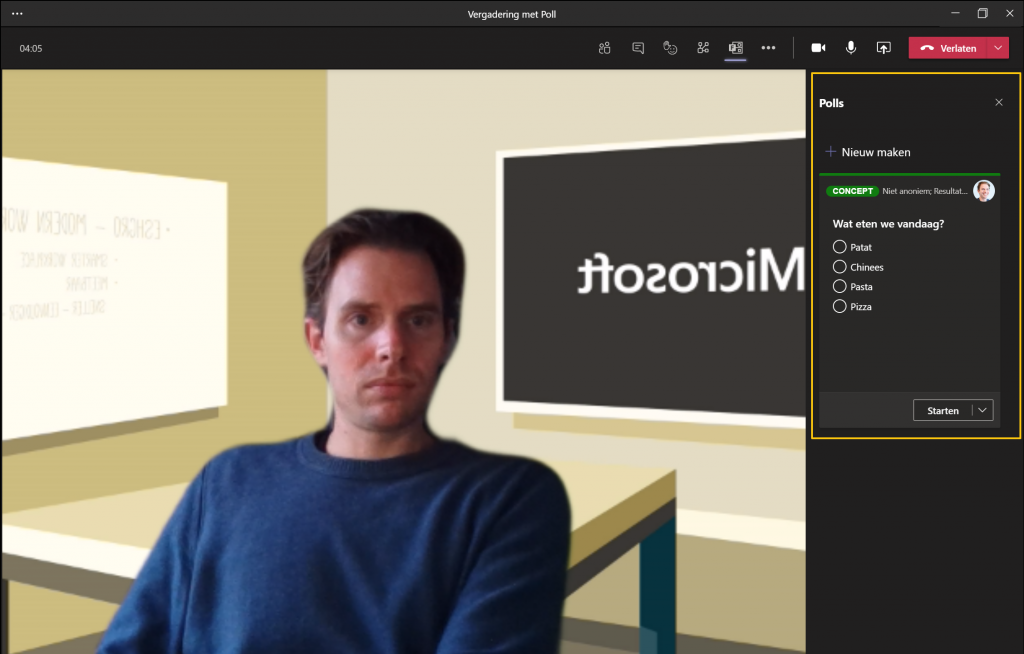
✅ Om deze Poll nu te activeren voor alle deelnemers in de vergadering kun je kiezen om de poll te starten.
Let op!!! Het is ook nog mogelijk om de Poll te wijzigen of te verwijderen
✅ Nadat je de Poll hebt gestart, zie je de status wijzigen van Concept naar Live
✅ Ook krijgen alle deelnemers een Teams Pop-up en het Poll scherm in beeld waarop gestemd kan worden.
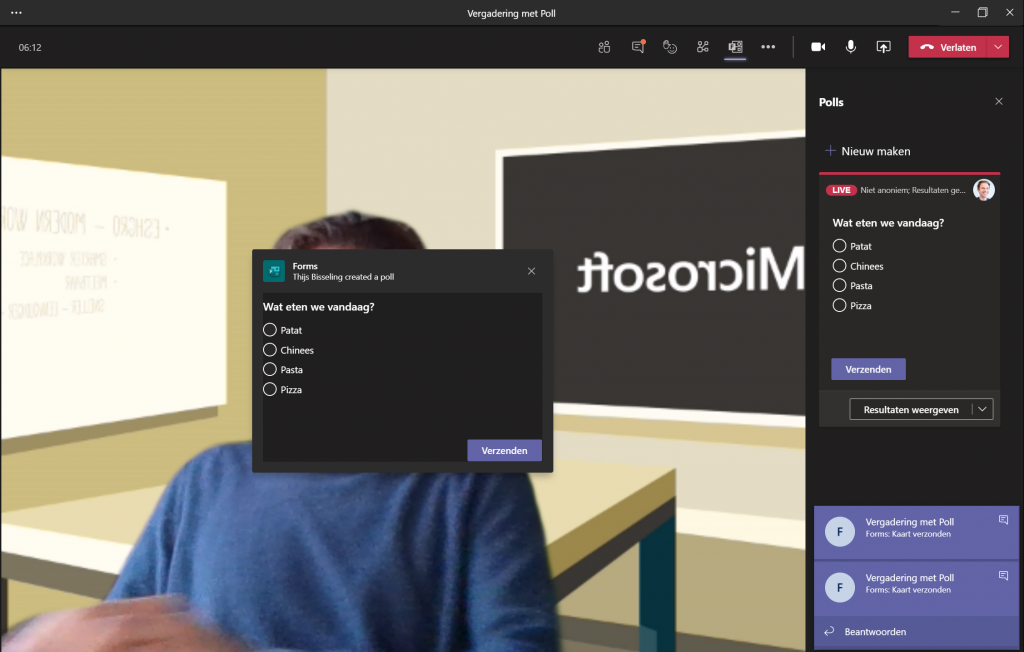
✅ Voor de deelnemers is het nu mogelijk om een stem uit te brengen
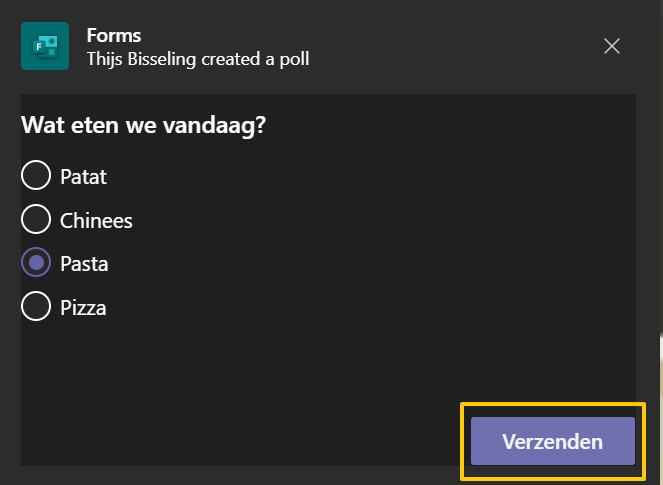
✅ Je ziet nu welke stem je zelf hebt uitgebracht en ook of er al meerdere gestemd hebben
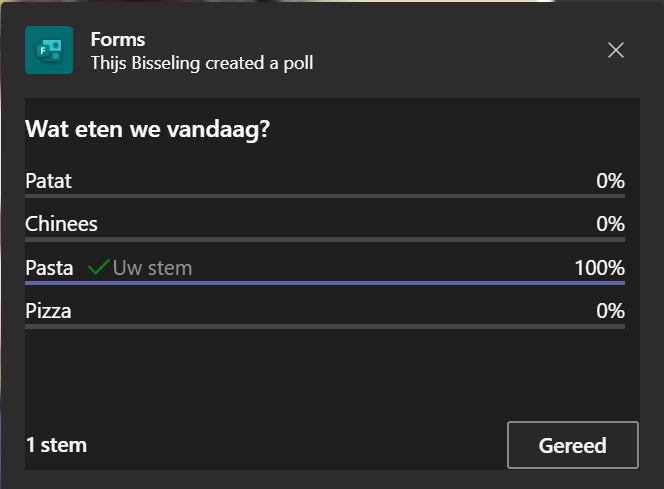
✅ Ook in het polls scherm zie je de resultaten.
👉 Na de vergadering
Als de vergadering is afgelopen is het mogelijk om alle uitslagen nog eens te bekijken of om de resultaten te exporteren naar Excel.
✅ In het Poll scherm klik je op Weergaveopties
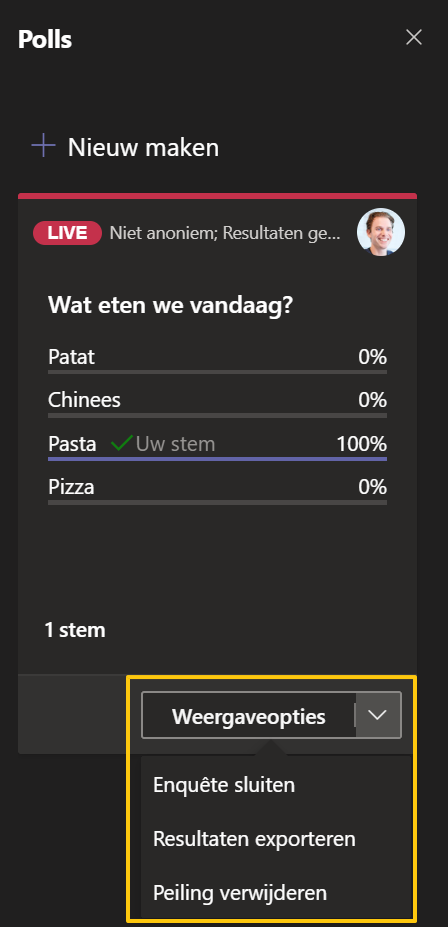
✅ Nu kun je selecteren om de Poll te sluiten, de poll te verwijderen of de poll te verwijderen
✅ Ook in de vergaderchat zijn de resulaten zichtbaar
✅ Om de resulaten online in Forms te bekijken ga naar https://forms.microsoft.com
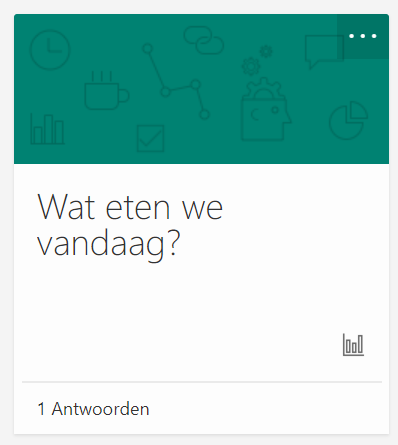
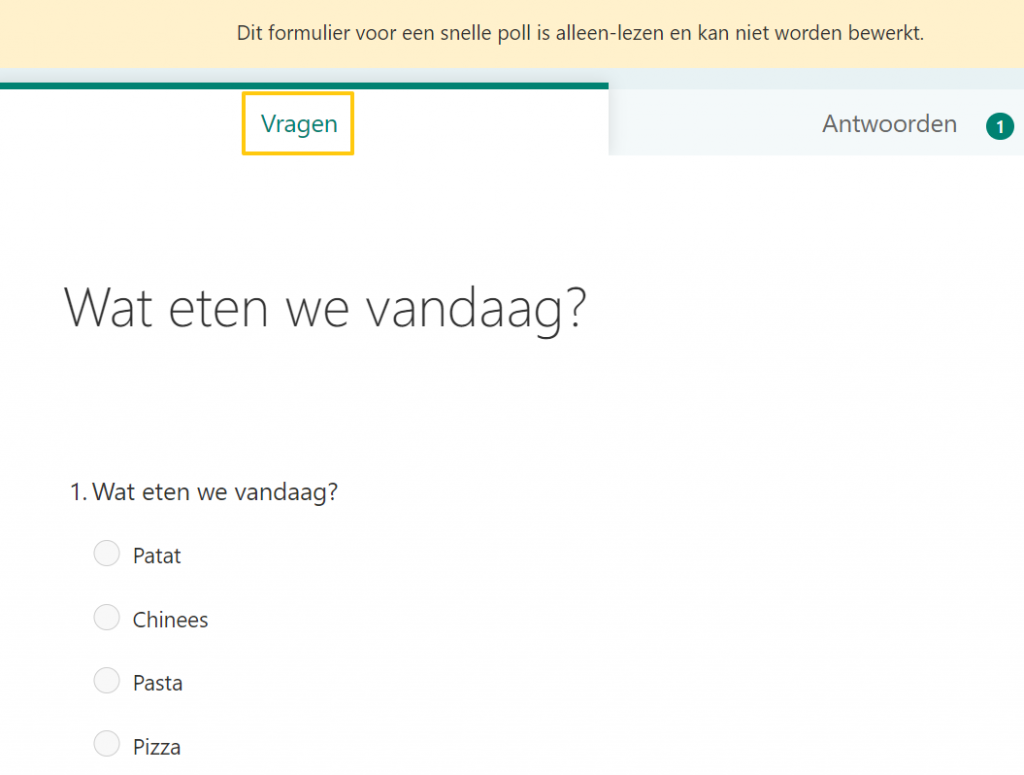
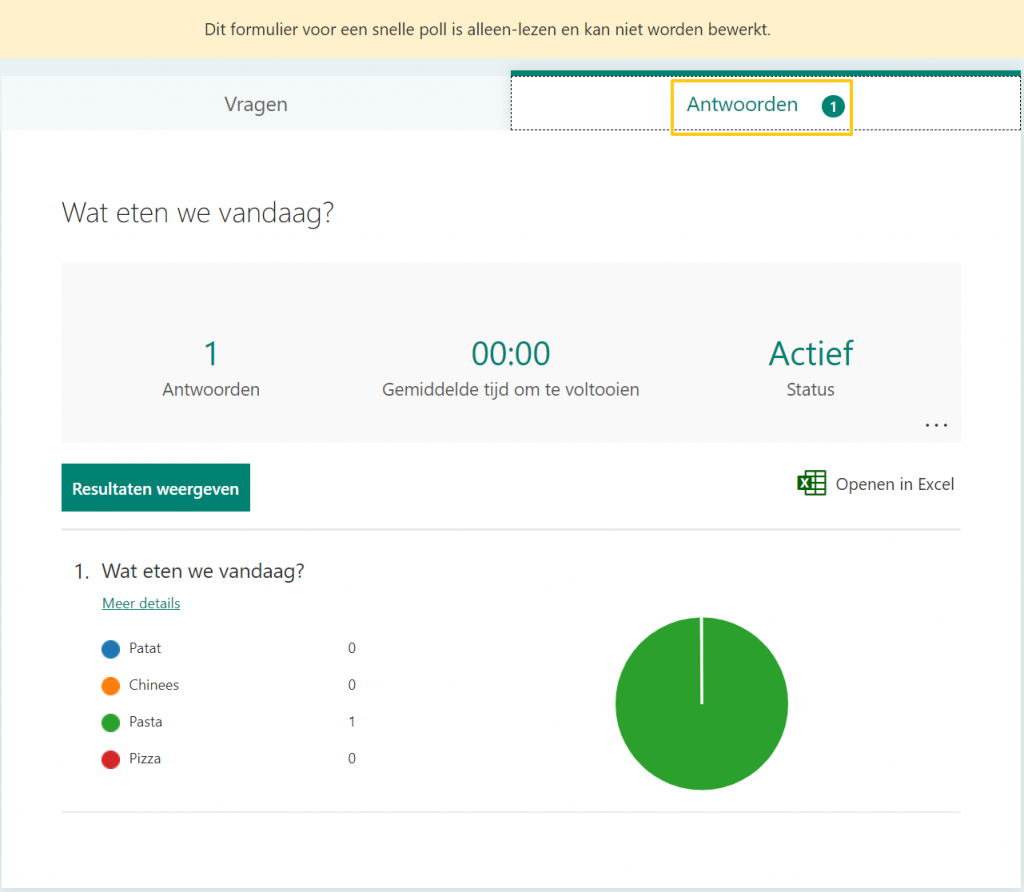
Zo zie je maar weer hoe je in een aantal eenvoudige stappen makkelijke Polls kunt maken in een vergadering. Hoe fijn is het als dit vanaf december ook in de Breakout Rooms kan. Nog even geduld, maar het gaat echt gaaf worden!